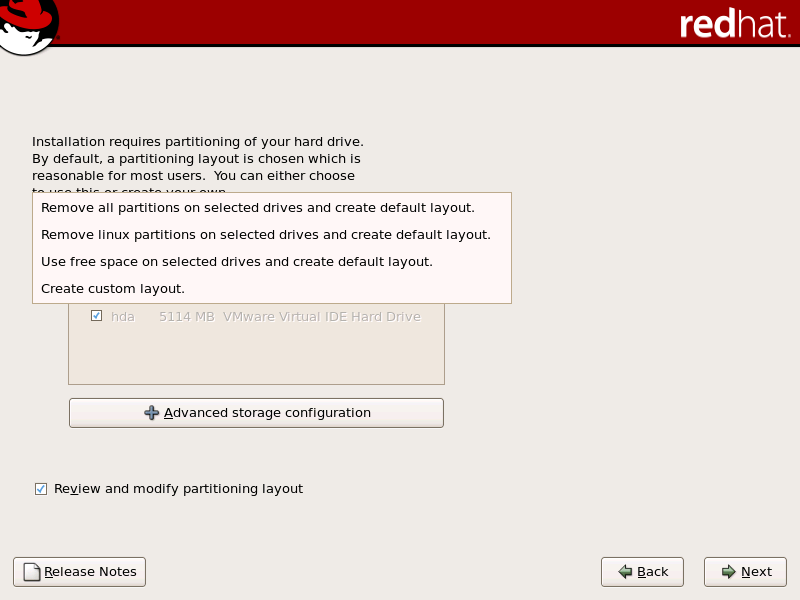12.18. デフォルトレイアウトの作成
デフォルトのレイアウトを作成すると、システムから削除されたデータ(存在する場合)に関してある程度制御できます。オプションは以下のとおりです。
- 選択し たドライブ上のすべてのパーティションを削除し、デフォルトレイアウトを作成 します。このオプションを選択して、ハードドライブ上のすべてのパーティションを削除します(これには、Windows VFAT パーティションや NTFS パーティションなどの他のオペレーティングシステムによって作成されたパーティションが含まれます)。Warningこのオプションを選択すると、選択したハードドライブにあるすべてのデータがインストールプログラムにより削除されます。Red Hat Enterprise Linux をインストールするハードドライブの情報がある場合は、このオプションを選択しないでください。
- 選択し たドライブで Linux パーティションを削除し、デフォルトレイアウトを作成 します。このオプションを選択して、Linux パーティション(以前の Linux インストールから作成したパーティション)のみを削除します。これにより、ハードドライブ(VFAT や FAT32 パーティションなど)にある可能性のある他のパーティションは削除されません。
- 選択し たドライブで空き領域を使用し、デフォルトのレイアウトを作成 します。ハードドライブで利用可能な空きスペースが十分にある場合は、このオプションを選択して、現在のデータおよびパーティションを保持します。
図12.16 デフォルトレイアウトの作成
マウスを使って、Red Hat Enterprise Linux をインストールするストレージドライブを選択します。2 つ以上のドライブがある場合は、このインストールを含める必要があるドライブを選択できます。選択したドライブとその中のデータには影響はありません。
Warning
システムにあるデータのバックアップを作成することが推奨されます。たとえば、デュアルブートシステムをアップグレードまたは作成する場合は、ドライブに保持するデータのバックアップを作成してください。間違いが発生し、すべてのデータが失われる可能性があります。
注記
[このテキストは、iSeries のシステムユーザーには適用されません。]
RAID カードをお持ちの場合は、BIOS によっては RAID カードからの起動に対応していないことに注意してください。このような場合、
/boot/ パーティションは、別のハードドライブなど、RAID アレイ以外のパーティションに作成する必要があります。問題のある RAID カードとのパーティション作成には、内部ハードドライブが必要です。
また、
/boot パーティションはソフトウェア RAID の設定にも必要になります。
システムのパーティション設定を自動で選択した場合は、レビュー を選択して、
/boot/ パーティションを手動で編集する必要があります。
自動パーティション設定で作成されたパーティションに必要な変更を確認して行うには、Review オプションを選択します。Review を選択して をクリックして前方に移動すると、Disk Druid に作成されたパーティションが表示されます。必要でない場合は、これらのパーティションに変更を加えることができます。
選択が完了したら をクリックして続行します。